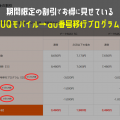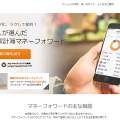「BenQ WiT ScreenBar(スクリーンバー)」レビュー:モニターに掛けて使える高機能なデスクライト
- ライター:鹿
プロジェクターや液晶モニター、デスクライトなどを取り扱うBenQより、モニター掛け式ライト「BenQ WiT ScreenBar(スクリーンバー)」をご提供頂いたのでレビューします。自宅で快適に作業をしたいデスクワーカーの方にオススメの製品です。
過去にも上位機種の「BenQ WiT ScreenBar Plus(スクリーンバープラス)」を提供頂きましたが、今回は専用のコントローラーが付いていないノーマルのモデルです。従来モデルと比べて端子がmicro USBからUSB Type-Cに変更されていたり使いやすくなっています。
本記事では、BenQ WiT ScreenBarの外観やデザイン、特徴や機能をはじめ、実際に使ってみた感想をご紹介します。
BenQ ScreenBar スクリーンバー モニター 掛け式ライト【デスクライト monitor lamp モニターライト 】
BenQ WiT ScreenBarのスペック
まずはじめに、BenQ WiT ScreenBarとBenQ WiT ScreenBar Plusのスペックを比較してみました。
| 光源 | Dual color LED | Dual color LED |
|---|---|---|
| カラーレンダリングインデックス | >95 | >95 |
| 照度 | 1000ルクス(中央部・高さ45cm) | 1000ルクス(中央部・高さ45cm) |
| 光束 | 2700K : 300lm / 6500K : 320lm | 2700K : 300lm / 6500K : 320lm |
| 色温度 | 2700~6500K | 2700~6500K |
| 色温度の調節 | 8段階 | 8段階 |
| 明るさ調整 | 14段階 | 14段階 |
| 電源入力 | 5V/1A USBポート | 5V/1A USBポート |
| 消費電力 | 最大5W | 最大5W |
| 材料 | アルミニウム合金、ポリカーボネート / ABS樹脂 | アルミニウム合金、ポリカーボネート / ABS樹脂 |
| 寸法 | 本体:45cm x 9.0cm x 9.2cm | 本体:45cm x 9.0cm x 9.2cm コントローラー:7.4cm x 7.4cm x 3.3cm |
| 重量 | 0.53kg | 0.68kg |
| カラー | ブラック | シルバー |
基本スペックはどちらも同じで、違いは本体カラーとコントローラー、本体ボタンの有無のみです。
明るさを手元で操作したい方はPlusの方を選ぶといいですが、それ以外の人は価格が5,000円安く、ケーブルもスッキリ見せられる無印の方がオススメです。
BenQ WiT ScreenBarのデザイン
パッケージは製品写真とロゴのみのシンプルなデザイン。
裏面にはBenQ WiT ScreenBarの取り付け方法が記載されています。
パッケージを開封するときはミドリのダンボールカッターがあると便利です。
付属品
内容物はBenQ WiT ScreenBar本体、掛け用クリップ、給電用ケーブル、取扱説明書。本体やクリップには傷防止のフィルムが貼り付けてあります。
給電用のケーブルはUSB-A to Cタイプ。長さは1.5mと長めに作られています。
本体デザイン
本体はアルミニウム合金を使用し、触り心地のいいマットな質感です。黒一色で主張しすぎないシンプルなデザインが気に入っています。
操作パネルは本体中央に配置。ボタンは左から順に「明るさ」「色温度」「自動調節」「電源」ボタンです。
両サイドには認証情報や「ScreenBar」のロゴが控えめに印字されています。
LEDライトは自動調光の切り替え、明るさ、色温度の設定に対応しています。
裏側には給電に使うUSB-Cポートを配置。
おもりの部分にはスピン加工が施されており、中央に「BenQ」のロゴが薄っすら主張しています。スタンド部分はモニターに引っ掛けて使うため、見た目以上にずっしりと重みを感じます。
設置方法
まずはじめに、本体と掛け用クリップを取り付けます。
BenQ WiT ScreenBar本体背面のUSBポートにケーブルを繋ぎ、電源に指したUSBポートに接続します。モニターにUSBポートがある場合は、モニターから直接給電することも可能です。
あとはクリップをモニターに引っ掛けたら完成です。挟めるモニター幅は1cm~3cmを推奨しています。
BenQ ScreenBar スクリーンバー モニター 掛け式ライト【デスクライト monitor lamp モニターライト 】
BenQ WiT ScreenBarの使い勝手
個人的にブラック一色で統一されたBenQ WiT ScreenBarのほうが好みでした。モニターのベゼルは黒が多いので、モニターとライトに統一感が生まれます。
モニター掛け式のライトだと、モニターに光が直接当たらず手元のみ広範囲に照らしてくれるので、モニターが見づらくなる心配がないのが良かったです。
輝度や色温度の調整もボタンひとつで簡単に行えます。
BenQ WiT ScreenBarにはコントローラーがありません。一度設定してしまえば何度も変えることがなかったので、個人的には無くても特に支障は無かったです。
BenQ WiT ScreenBarのメリット
BenQ WiT ScreenBarをしばらく使ってみて気づいたメリットはこちら。
- ■メリット
-
- 机に設置するスペースを取らない
- 見た目がかっこいい・オシャレなデスクに見える
- モニターに反射せず手元のみ明るくなる
- モニターの電源に合わせてライトを点けられる
- 自動調光ボタンで環境に合わせた明るさ・色温度に変更できる
メリット:配線をモニター裏に隠せて机上がスッキリする
BenQ WiT ScreenBarの最大のメリットは、何よりも机のスペースを必要とせずに設置できるところ。
デスクライトって意外と土台が大きくて設置スペースを取るんですよね。モニターの上であれば設置スペースを気にせず置くことができます。
また、ケーブルもモニターの裏側に向かって伸びているので、机の上をスッキリと見せることができます。
メリット:明るさ・色温度調整が自由自在に変更できる
BenQ WiT ScreenBarはサイズがコンパクトながら、手元のみを均一に明るく照らしてくれるところも良かったです。
一般的なデスクライトだと斜めから照らすことが多いと思いますが、それだと逆側のところに影が出来てしまいます。
BenQ WiT ScreenBarはモニターの真上から斜め下に向けて照らすため、明るさにムラが出にくく手書きで文字を書く時や読書をする時にも見やすいと感じました。
BenQ WiT ScreenBarのデメリット
一方でイマイチだった点もいくつかあります。
- ■デメリット
-
- 他のデスクライトよりも高めの価格設定
- 角度や位置調整は自由度が少ない
- 手元で頻繁に明るさや色温度を調整するには不便
- 調光・調色はダイアルのあるPlusのほうが手軽
デメリット:設置場所や角度調整の自由度が少ない
モニター掛け式ライトは一般的なデスクライトと比べて、設置場所や角度調整が制限されるところがデメリットです。
BenQ WiT ScreenBarの角度調整は最大で10°までとなり、ビデオ会議のように顔を明るく照らすような使い方には向きません。
また、モニターのサイズや湾曲モニターを使っている具合は、使用するモデルに寄ってはモニターに照明が当たることがあるらしいです。
デメリット:タッチボタンの反応がイマイチ
タッチボタン式は見た目がオシャレに見える反面、タッチボタンの反応はイマイチだと感じました
私の場合、数回に1回くらいの割合でタッチしたのに反応していないことがあります。ストレスを感じるほどではありませんが、頻繁に調光・調色をするときは不便かもしれません。
この点については、手元のダイヤルで直感的に操作できるBenQ WiT ScreenBar Plusのほうが便利でした。
まとめ
デザインもシンプルかつオシャレで、モニターに引っかけるだけですぐに使える手軽さも魅力的。設置スペースも取らず省スペースに広範囲を照らせるライトは、今までのデスクライトとは一線を画する製品だと思います。
正直なところ、1万円という価格が見合っているかどうかは分かりません。Amazonには類似品が半額以下で売っていますが、いざ使ってみると本体の質感やデザインの面でこちらのほうが価格なりの差があるように感じました。
テレワークでデスク周りが暗いと感じている方、デスク周りをオシャレに改造したい方にはオススメのデスクライトです。
BenQ ScreenBar スクリーンバー モニター 掛け式ライト【デスクライト monitor lamp モニターライト 】